Cómo reactivar el Play Store: una guía paso a paso
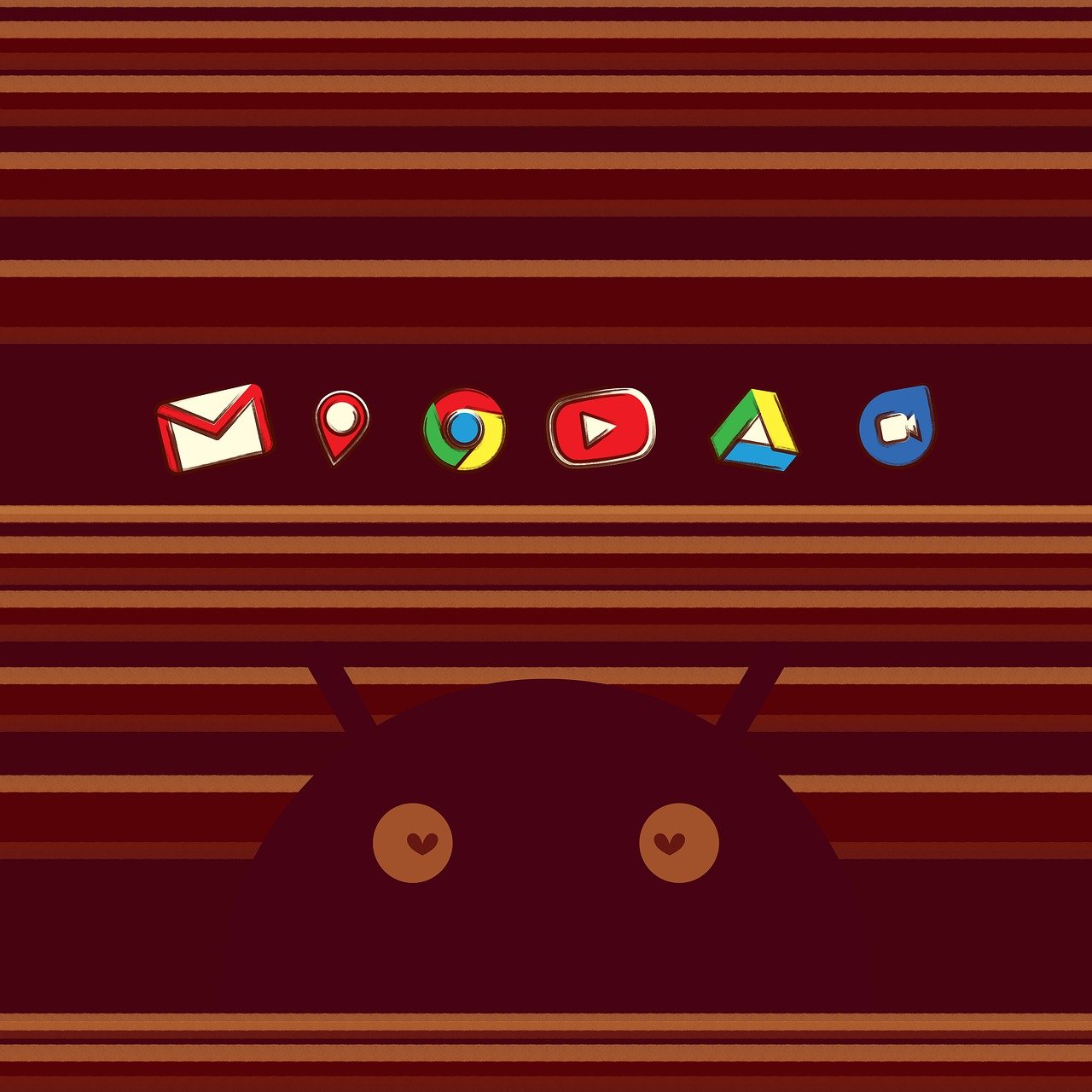
Si tu Play Store está desactivado y no puedes descargar ni actualizar aplicaciones en tu dispositivo Android, no te preocupes. En esta guía paso a paso te explicaré cómo reactivar el Play Store para que puedas disfrutar nuevamente de todas las funciones y aplicaciones que ofrece.
Primero, verifica tu conexión a Internet. Asegúrate de que tu dispositivo esté conectado a una red Wi-Fi o tengas datos móviles activados. Si tu conexión es débil o inestable, es posible que no puedas acceder al Play Store correctamente.
Luego, borra la caché y los datos de la aplicación Play Store. Ve a la configuración de tu dispositivo, selecciona "Aplicaciones" o "Administrador de aplicaciones" y busca la aplicación Play Store. Una vez que la encuentres, haz clic en "Borrar caché" y luego en "Borrar datos". Esto eliminará cualquier dato almacenado en la aplicación y puede solucionar problemas de funcionamiento.
Actualiza la versión del Play Store. Es posible que la desactivación del Play Store se deba a una versión desactualizada de la aplicación. Ve a la Play Store en tu dispositivo y busca actualizaciones. Si hay una nueva versión disponible, descárgala e instálala.
Si las acciones anteriores no solucionaron el problema, puedes desactivar y volver a activar el Play Store. Ve nuevamente a la configuración de tu dispositivo, selecciona "Aplicaciones" o "Administrador de aplicaciones" y busca la aplicación Play Store. Haz clic en "Desactivar" y confirma la desactivación. Luego, reinicia tu dispositivo y vuelve a la configuración para volver a activar la aplicación.
Comprueba las restricciones de aplicaciones. Es posible que las restricciones de seguridad o control parental estén desactivando el Play Store en tu dispositivo. Ve a la configuración de seguridad y verifica si hay alguna restricción activada. Si es así, desactívala para permitir el acceso al Play Store.
Por último, restaura los valores de fábrica de tu dispositivo. Si ninguna de las soluciones anteriores ha funcionado, esta opción puede ser la última alternativa. Ten en cuenta que al restaurar los valores de fábrica, se eliminarán todos los datos y configuraciones de tu dispositivo, por lo que debes hacer una copia de seguridad antes de realizar esta acción.
En resumen, si tu Play Store está desactivado, sigue estos pasos en orden para intentar solucionar el problema: verifica tu conexión a Internet, borra la caché y los datos de la aplicación, actualiza la versión, desactiva y vuelve a activar la aplicación, comprueba las restricciones y, en última instancia, restaura los valores de fábrica. Esperamos que esta guía haya sido útil y puedas disfrutar nuevamente de todas las aplicaciones en tu dispositivo Android.
¿Cómo volver a instalar Play Store si lo desinstale?
Si has desinstalado la aplicación de Play Store de tu dispositivo Android y necesitas volver a instalarla, no te preocupes, en este artículo te explicaré cómo hacerlo.
En primer lugar, debes saber que no es posible eliminar completamente la Play Store de tu dispositivo, ya que es una aplicación esencial para el funcionamiento del sistema. Sin embargo, es posible que hayas desactivado la aplicación o la hayas eliminado de la pantalla principal.
Para comenzar el proceso de reinstalación, debes ir a los ajustes de tu dispositivo. Puedes acceder a ellos deslizando hacia abajo la barra de notificaciones y tocando el ícono de "Configuración" en forma de engranaje.
Dentro de los ajustes, debes buscar la opción de "Aplicaciones" o "Gestor de aplicaciones". El nombre puede variar dependiendo de la versión de Android que estés utilizando. Toca esa opción para acceder a la lista de todas las aplicaciones instaladas en tu dispositivo.
A continuación, debes buscar la aplicación de "Google Play Store" en la lista y tocar sobre ella. Se abrirá una página con información detallada de la aplicación.
En esta página, deberías encontrar un botón que dice "Activar" o "Habilitar". Toca este botón para volver a habilitar la aplicación de Play Store en tu dispositivo.
Si el botón que encuentras no tiene la opción de "Activar" o "Habilitar", es posible que la aplicación ya esté activada y solo hayas eliminado su acceso directo de la pantalla principal. En ese caso, debes desplazarte hacia abajo en la página de detalles de la aplicación y buscar la opción "Agregar acceso directo a la pantalla de inicio". Toca esta opción para restaurar el acceso directo de Play Store en tu pantalla principal.
Una vez que hayas realizado estos pasos, la aplicación de Play Store estará nuevamente activa en tu dispositivo y podrás acceder a ella desde la pantalla principal o desde el cajón de aplicaciones.
Recuerda que la Play Store es esencial para descargar, actualizar y gestionar todas las aplicaciones en tu dispositivo Android. Asegúrate de no desactivarla ni desinstalarla accidentalmente, ya que esto podría afectar el funcionamiento de tu dispositivo.
En resumen, si desinstalaste la Play Store, simplemente debes ir a los ajustes del dispositivo, buscar la opción de "Aplicaciones" o "Gestor de aplicaciones", encontrar la aplicación de Google Play Store y habilitarla nuevamente. Si solo eliminaste su acceso directo, debes buscar la opción de "Agregar acceso directo a la pantalla de inicio" en la página de detalles de la aplicación. ¡Y listo! Tendrás la Play Store de nuevo en tu dispositivo Android.
¿Qué hago si se me borra el Play Store?
Si se te ha borrado el Play Store de tu dispositivo Android, no te preocupes, hay varias soluciones que puedes probar para recuperarlo.
En primer lugar, puedes verificar si el Play Store está simplemente oculto en tu lista de aplicaciones. Desliza hacia arriba o hacia abajo en la pantalla principal de tu dispositivo y busca una carpeta llamada "Google" o "Google Play". Si la encuentras, ábrela y busca el icono del Play Store. Si está allí, simplemente arrástralo a la pantalla principal para que sea fácilmente accesible.
Si no encuentras el Play Store en tu dispositivo de esta manera, es posible que se haya desactivado o desinstalado. Puedes verificar esto yendo a la configuración de tu dispositivo y buscando la sección de aplicaciones o aplicaciones instaladas. Desplázate por la lista de aplicaciones hasta que encuentres el Play Store y asegúrate de que esté habilitado o instalado. Si está desactivado, puedes habilitarlo nuevamente. Si está desinstalado, deberás descargar e instalar la última versión del Play Store desde un sitio confiable o desde la tienda de aplicaciones alternativa.
Otra opción es restablecer tu dispositivo Android a los valores de fábrica. Sin embargo, ten en cuenta que esto borrará todos tus datos y configuraciones, por lo que es importante que hagas una copia de seguridad de tu información antes de realizar este proceso. Para hacer esto, ve a la configuración de tu dispositivo, selecciona la opción "Copia de seguridad y restablecer" y luego elige "Restablecer datos de fábrica". Sigue las instrucciones en pantalla para completar el restablecimiento. Después de hacerlo, podrás configurar nuevamente tu dispositivo y descargar el Play Store desde la tienda de aplicaciones de Google.
Si ninguna de estas soluciones funciona, es posible que necesites contactar al soporte técnico de tu dispositivo o llevarlo a un centro de servicio autorizado. Ellos podrán ayudarte a solucionar el problema y recuperar el Play Store en tu dispositivo.
En resumen, si se te borra el Play Store, puedes intentar buscarlo en tu lista de aplicaciones, verificar la configuración de aplicaciones, restablecer tu dispositivo a los valores de fábrica o buscar ayuda técnica si todas las demás soluciones fallan.
¿Por qué no puedo entrar a Play Store?
La Play Store es la tienda oficial de aplicaciones de Android y es una plataforma fundamental para descargar, actualizar y gestionar aplicaciones en nuestros dispositivos móviles.
Sin embargo, es posible que en algunas ocasiones te encuentres con problemas para acceder a esta tienda virtual. Existen varios motivos por los que no puedes entrar a Play Store:
1. Conexión a Internet: Para poder acceder a Play Store, necesitas una conexión estable y rápida a Internet. Si tu conexión es lenta o inestable, es probable que no puedas cargar la tienda.
2. Error de la cuenta de Google: La Play Store requiere que tengas una cuenta de Google activa para poder acceder a ella. Si hay algún problema con tu cuenta, como un inicio de sesión incorrecto o una suspensión de la cuenta, es posible que no puedas entrar a la tienda.
3. Problemas con la caché de la aplicación: La caché es un espacio de almacenamiento temporal que utiliza la aplicación para guardar datos. Si la caché de Play Store está llena o corrupta, puede provocar problemas para entrar a la tienda.
4. Actualización de la aplicación: Si no has actualizado la aplicación de Play Store a la última versión disponible, es posible que no puedas entrar. Asegúrate de tener la última versión instalada en tu dispositivo.
5. Configuración incorrecta: Si has modificado la configuración de tu dispositivo de alguna manera, como deshabilitar la opción de instalar aplicaciones de origen desconocido, es posible que no puedas acceder a Play Store.
Para solucionar estos problemas, puedes intentar algunas soluciones básicas, como comprobar tu conexión a Internet, restablecer tu cuenta de Google, limpiar la caché de la aplicación, verificar las actualizaciones disponibles y revisar la configuración de tu dispositivo.
Si después de intentar estas soluciones aún no puedes acceder a Play Store, es recomendable ponerse en contacto con el soporte técnico de Google o con el fabricante de tu dispositivo para obtener asistencia personalizada y resolver el problema.
¿Dónde está el Play Store?
El Play Store es una plataforma de distribución digital de aplicaciones, juegos, música, libros y películas para dispositivos con sistema operativo Android. Encontrar el Play Store es muy sencillo.
Para acceder al Play Store, simplemente debes buscar el icono de la tienda en tu dispositivo Android. El icono del Play Store suele ser una bolsa de colores con un triángulo de reproducción.
Una vez que encuentres el icono, solo tienes que hacer clic en él y se abrirá la aplicación del Play Store en tu dispositivo. Desde allí podrás acceder a una amplia variedad de aplicaciones y contenido multimedia como música, películas y libros.
Si no encuentras el icono del Play Store en tu pantalla principal, puedes buscarlo en el cajón de aplicaciones. El cajón de aplicaciones es una lista que contiene todas las aplicaciones instaladas en tu dispositivo.
Para abrir el cajón de aplicaciones, solo tienes que deslizar hacia arriba desde la parte inferior de la pantalla. Luego, busca el icono del Play Store en la lista de aplicaciones y haz clic en él para acceder a la tienda.
También puedes utilizar la barra de búsqueda en la parte superior del cajón de aplicaciones para buscar directamente el Play Store. Escribe "Play Store" en la barra de búsqueda y se mostrará la aplicación en los resultados.
En resumen, el Play Store es una tienda virtual de aplicaciones y contenido multimedia para dispositivos Android. Puedes encontrar el Play Store fácilmente buscando su icono en tu pantalla principal o en el cajón de aplicaciones. Una vez que lo encuentres, podrás acceder a una amplia variedad de aplicaciones y contenido multimedia.